أعد إنشاء BCD يدويًا إذا واجهت هذا الخطأ
- يظهر خطأ في تكوين التمهيد 0xc0000242 أثناء بدء تشغيل Windows.
- يمكن أن يظهر الخطأ بسبب تلف مخزن BCD وإعدادات التمهيد الخاطئة.
- حاول استخدام الإصلاح التلقائي أو إجراء ترقية موضعية لإصلاحه.
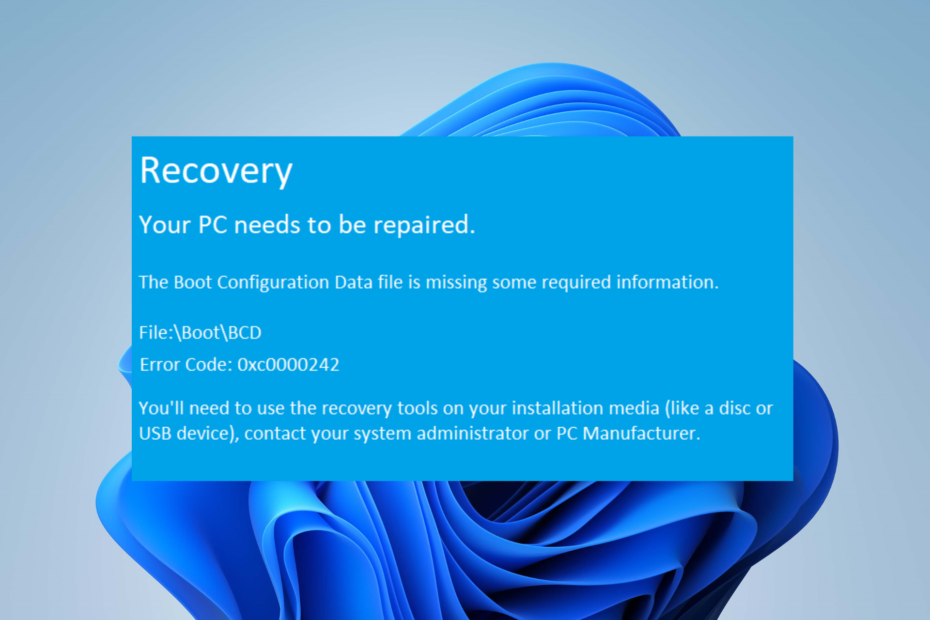
Xالتثبيت عن طريق النقر فوق ملف التنزيل
- تنزيل DriverFix (ملف تنزيل تم التحقق منه).
- انقر ابدأ المسح للعثور على جميع السائقين الإشكاليين.
- انقر تحديث برامج التشغيل للحصول على إصدارات جديدة وتجنب أعطال النظام.
- تم تنزيل DriverFix بواسطة 0 القراء هذا الشهر.
يشتكي مستخدمو Windows من خطأ Boot BCD 0xc0000242 الذي يحدث أثناء بدء التشغيل. الخطأ لا يسمح لك بتسجيل الدخول إلى جهاز الكمبيوتر الخاص بك. ومع ذلك ، سنوجهك خلال بعض الخطوات التفصيلية لحل المشكلة.
بدلاً من ذلك ، يمكنك مراجعة مقالتنا حول طرق الإصلاح مشاكل التمهيد البطيء على جهاز الكمبيوتر الذي يعمل بنظام Windows 11 واجعله أسرع.
ما الذي يسبب خطأ تكوين التمهيد 0xc0000242؟
هناك عدة عوامل يمكن أن تسبب الخطأ وهي:
- مخزن BCD تالف - في حالة تلف مخزن BCD أو احتوائه على إدخالات غير صحيحة ، يمكن أن يؤدي إلى الخطأ 0xc0000242.
- إعدادات التمهيد التي تم تكوينها بشكل خاطئ - قد ينتج عن إعدادات التمهيد غير الصحيحة أو التهيئة الخاطئة داخل مخزن BCD لا يتم تمهيد Windows 11. يمكن أن يحدث هذا إذا تم إجراء تغييرات يدويًا على تكوين التمهيد أو بواسطة برنامج تابع لجهة خارجية.
- أخطاء القرص أو فشل - يمكن أن تتسبب الأخطاء أو الأعطال في القرص الثابت أو جهاز التخزين حيث يوجد مخزن BCD في حدوث أخطاء في تكوين التمهيد. يمكن أن تمنع مشكلات مثل القطاعات التالفة أو تلف نظام الملفات أو فشل القرص Windows من الوصول إلى معلومات التمهيد الضرورية.
- مشاكل الأجهزة - يمكن أن تؤثر مكونات الأجهزة المعيبة أو غير المتوافقة ، مثل محرك الأقراص الثابتة الفاشل أو وحدات الذاكرة المعطلة أو مشكلات الاتصال ، على عملية التمهيد وتسبب الخطأ.
قد تختلف هذه العوامل باختلاف أجهزة الكمبيوتر حسب الظروف. ومع ذلك ، سنناقش الخطوات الفعالة لحل المشكلة على Windows 11.
كيف يمكنني إصلاح خطأ تكوين التمهيد 0xc0000242؟
1. استخدم قائمة إصلاح جهاز الكمبيوتر الخاص بك
- أدخل قرص تثبيت Windows أو قم بتوصيل ملف محرك أقراص فلاش USB قابل للتمهيد تحتوي على ملفات تثبيت Windows 11.
- قم ببدء تشغيل الكمبيوتر وتشغيل الكمبيوتر من محرك الأقراص.
- حدد اللغة ولوحة المفاتيح إذا طُلب منك ذلك ، ثم انقر فوق التالي.
- انقر فوق قم بإصلاح جهاز الكمبيوتر الخاص بك في الزاوية اليسرى السفلية من الشاشة.

- انقر فوق استكشاف الاخطاء.

- ثم حدد بدء التصليح من بين الخيارات المتاحة.
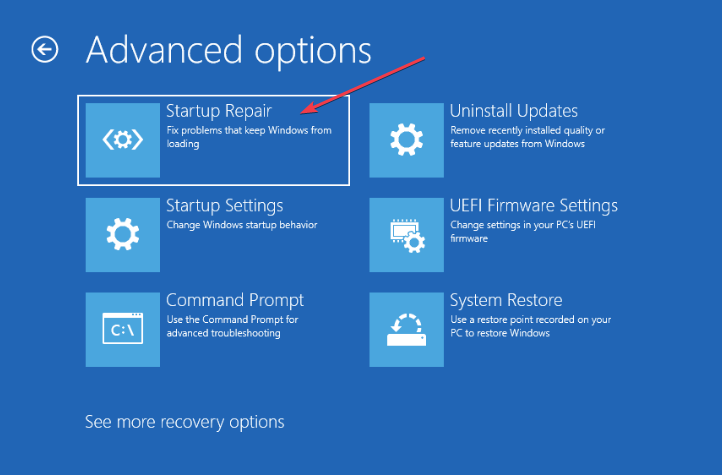
- بعد الانتهاء من إصلاح بدء التشغيل ، أعد تشغيل النظام الخاص بك وتحقق مما إذا كان يمكنك تسجيل الدخول إلى جهاز الكمبيوتر الخاص بك بشكل طبيعي.
يمكنك أن تقرأ عن طرق إصلاح مشاكل التمهيد UEFI في أجهزة الكمبيوتر التي تعمل بنظام Windows.
2. استخدم بيئة استرداد Windows
- قم بتشغيل جهاز الكمبيوتر الخاص بك باستخدام ملف تثبيت Windows USB أو DVD لفتح ملف بيئة استرداد Windows (WinRE).
- إختر حقك تفضيلات اللغة وانقر التالي.
- في الشاشة التالية ، انقر فوق قم بإصلاح جهاز الكمبيوتر الخاص بك.

- يختار استكشاف الاخطاء ثم حدد خيارات متقدمة.

- من الخيارات المتقدمة ، حدد موجه الأمر.
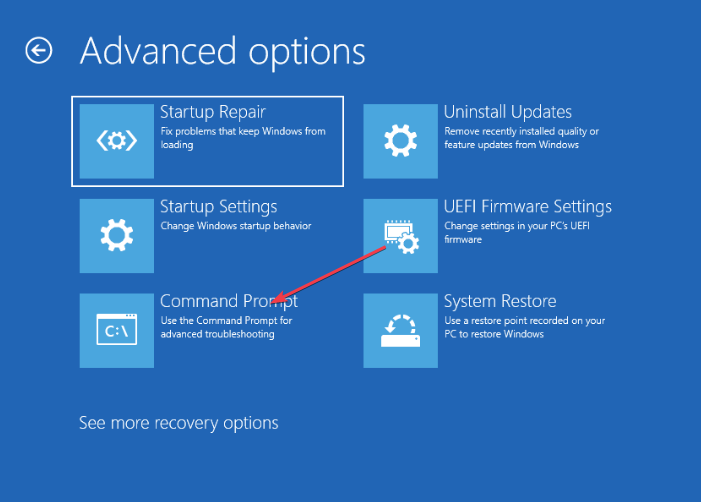
- في موجه الأوامر ، اكتب الأمر التالي واضغط يدخل:
bootrec / إعادة بناء bcd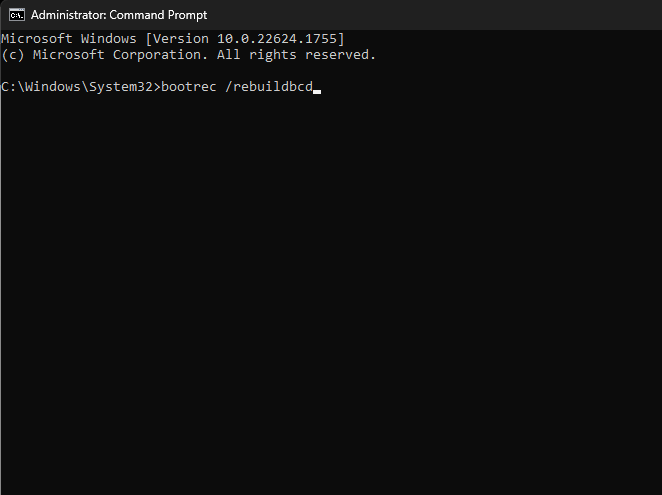
- اتبع التعليمات التي تظهر على الشاشة إن وجدت.
- حاول إعادة تشغيل جهاز الكمبيوتر الخاص بك والتحقق من استمرار خطأ تكوين تمهيد Oxc0000242.
سيقوم الأمر أعلاه بالبحث عن تثبيتات Windows وإعادة إنشاء مخزن BCD.
3. إعادة بناء BCD يدويًا
- الوصول إلى بيئة استرداد Windows كما هو مذكور في الخطوة السابقة وكرر 2-5 لفتح ملف موجه الأمر.
- قم بتشغيل الأوامر التالية واحدة تلو الأخرى بالضغط يدخل بعد كل أمر:
bootrec / fixmbrbootrec / fixbootbootrec / scanosbootrec / إعادة بناء bcd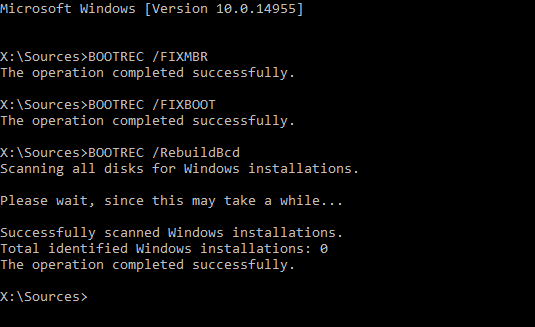
ستعمل هذه الأوامر على إصلاح سجل التمهيد الرئيسي (MBR) ، وإصلاح قطاع التمهيد ، والمسح بحثًا عن تثبيتات Windows ، وإعادة إنشاء متجر BCD.
- فشل Diskpart في مسح سمات القرص: 4 طرق للإصلاح
- خطأ Winsock 10038: كيفية إصلاحه
- Wininet.dll غير موجود: كيفية إصلاحه أو تنزيله مرة أخرى
- سلة المحذوفات هي Greyed Out؟ كيفية إصلاحه بسرعة
- ISUSPM.exe: ما هو وكيفية إصلاح الأخطاء
4. قم بتنظيف تثبيت Windows
- أدخل أ محرك USB قابل للتمهيدأو DVD في جهاز الكمبيوتر الخاص بك.
- أعد تشغيل الكمبيوتر واضغط بشكل متكرر على ديل أو F12 مفتاح للوصول إلى إعدادات BIOS / UEFI ، ثم اختر جهاز التمهيد.
- إختر حقك محرك أقراص USB و اضغط يدخل; سيقوم الكمبيوتر بالتمهيد من ملف محرك أقراص USB.
- حدد تفضيلات اللغة والوقت وتخطيط لوحة المفاتيح ، وانقر فوق التالي.
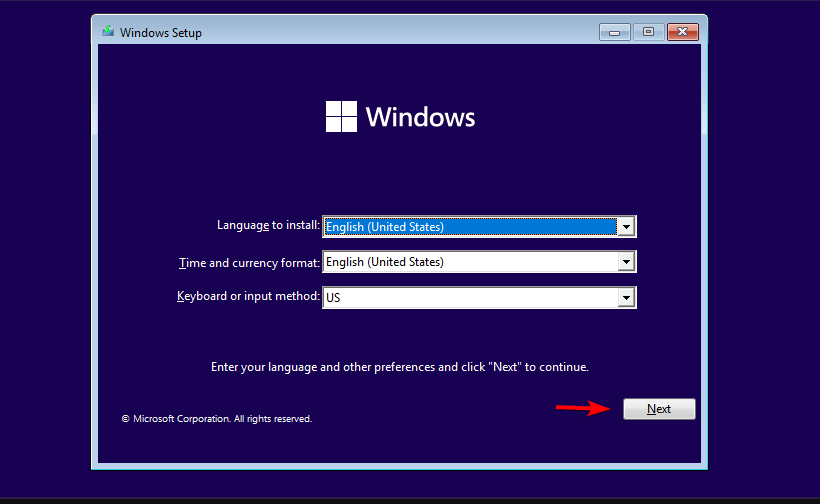
- انقر تثبيت الآن لبدء عملية التثبيت.
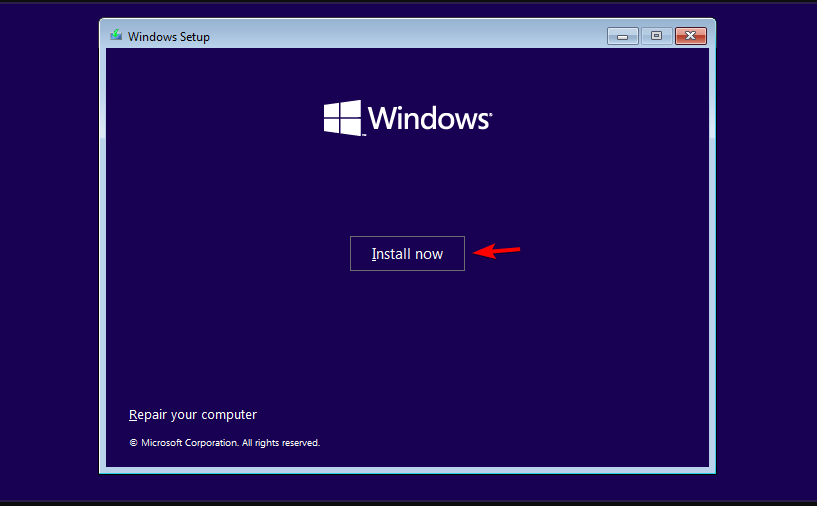
- أدخل مفتاح منتج Windows الصالح عندما يُطلب منك ذلك.
- اقبل شروط الترخيص واتبع التعليمات التي تظهر على الشاشة للمتابعة.
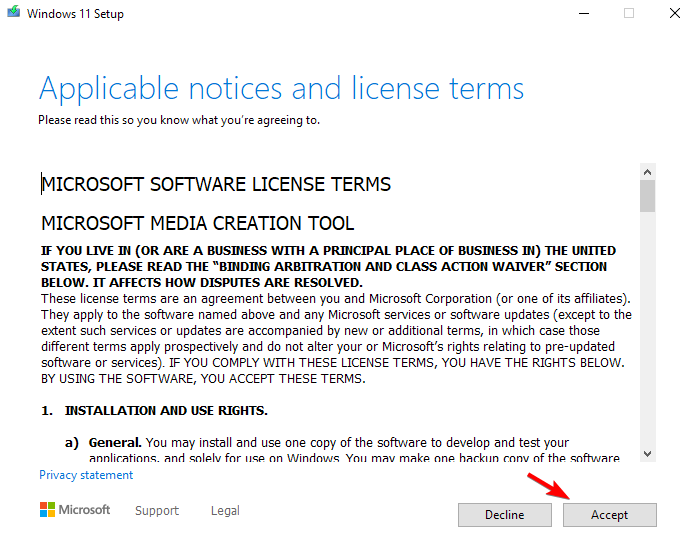
- حدد ملف تثبيت مخصص خيار لإجراء تثبيت نظيف.

- اختر القسم الذي تريد تثبيت Windows فيه أو أنشئ أقسامًا جديدة إذا لزم الأمر ، ثم انقر فوق التالي.
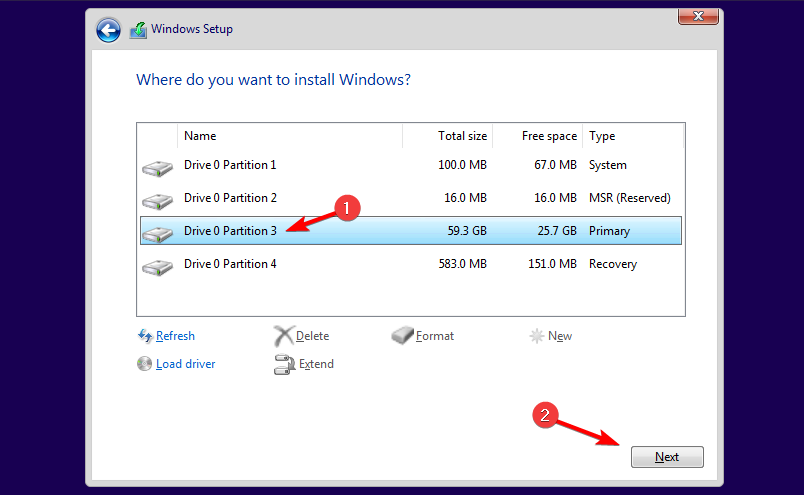
- سيبدأ Windows عملية التثبيت ، والتي قد تستغرق بعض الوقت.
- اتبع التعليمات التي تظهر على الشاشة لاستكمال التثبيت.
بشكل قاطع ، قد تكون مهتمًا بدليلنا الخاص بالإصلاح توقف الكمبيوتر عن اختيار نظام التشغيل نافذة او شباك.
يرجى ترك أسئلتك واقتراحاتك في قسم التعليقات إذا كان لديك أي منها.
هل ما زلت تواجه مشكلات؟ قم بإصلاحها باستخدام هذه الأداة:
برعاية
يمكن حل بعض المشكلات المتعلقة ببرنامج التشغيل بشكل أسرع باستخدام أداة مخصصة. إذا كنت لا تزال تواجه مشكلات مع برامج التشغيل الخاصة بك ، فما عليك سوى تنزيلها دريفكس والحصول عليه وتشغيله ببضع نقرات. بعد ذلك ، دعها تتولى وتصلح جميع أخطائك في لمح البصر!
![لا توجد ذاكرة فعلية متوفرة في الموقع المطلوب [Fix]](/f/769aef0f54959e83df6e8b22914a9bda.jpg?width=300&height=460)

